Sådan fjerner du netværksikonet fra Windows 10 File Explorer
Som standard viser Windows 10 netværksikonet i navigationsruden i File Explorer. Det er nyttigt hurtigt at gennemse dit lokale netværk. Men for brugere, der kun har én pc og intet hjemmenetværk, eller for dem, der foretrækker en anden måde at dele netværk på i stedet for standard Windows SMB-protokollen, kan det ikon være fuldstændig ubrugeligt. Hvis du ikke vil bruge det og ikke ønsker at se netværksikonet i navigationsruden, kan du her se, hvordan du fjerner det fra Windows 10 File Explorer.
Til fjern og skjul netværksikonet fra Windows 10 File Explorer, gør følgende:
- Åben Registreringseditor.
- Gå til følgende registreringsdatabasenøgle:
HKEY_CLASSES_ROOT\CLSID\{F02C1A0D-BE21-4350-88B0-7367FC96EF3C}\ShellFolderTip: Se hvordan man hopper til den ønskede registreringsnøgle med et enkelt klik.
Du skal tage ejerskab af denne nøgle som beskrevet HER eller ved at bruge RegOwnershipEx app (anbefales). - Indstil værdidataene for DWORD-værdien Egenskaber til b0940064.
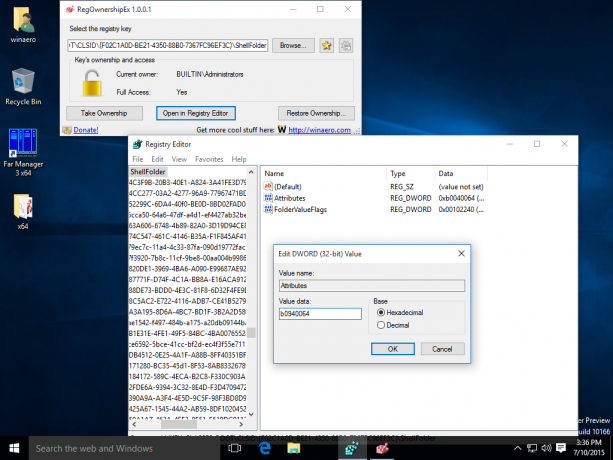
- Hvis du kører en 64-bit operativsystem, gentag trinene ovenfor for følgende registreringsdatabasenøgle:
HKEY_CLASSES_ROOT\Wow6432Node\CLSID\{F02C1A0D-BE21-4350-88B0-7367FC96EF3C}}\ShellFolder - Genstart Windows 10.
- Åbn File Explorer-appen. Netværksikonet forsvinder fra File Explorer-navigationsruden:

Det er det. For at gendanne netværksikonet skal du indstille attributværdidataene til b0040064.

